小程式開發教學文檔
本教學將帶你一步步創建完成一個微信小程序,並可以在手機上體驗該小程序的實際效果。這個小程式的首頁將會顯示歡迎語以及目前使用者的微信頭像,點擊頭像,可以在新開的頁面中查看目前小程式的啟動日誌。下載原始碼
1. 取得微信小程式的AppID
如果你是收到邀請的開發者,我們會提供一個帳號,利用提供的帳號,登入mp.weixin.qq. com ,就可以在網站的「設定」-「開發者設定」中,檢視到微信小程式的AppID 了,注意不可直接使用服務號碼或訂閱號碼的AppID 。
如果沒有收到內測邀請,可以跳過本步驟
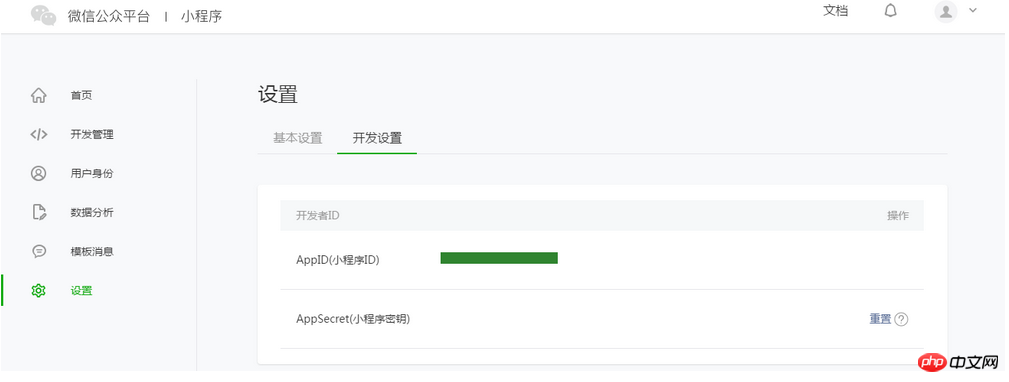
#注意:如果我們不是用註冊時綁定的管理員微訊號,在手機上體驗該小程序,那麼我們還需要操作「綁定開發者」。即在「使用者身分」-「開發者」模組,綁定上需要體驗該小程式的微訊號。本教學預設註冊帳號、體驗都是使用管理員微訊號。
2. 建立專案
我們需要透過開發者工具,來完成小程式建立和程式碼編輯。
開發者工具安裝完成後,開啟並使用微信掃碼登入。選擇建立“專案”,填入上文取得到的AppID ,設定一個本機專案的名稱(非小程式名稱),例如“我的第一個專案”,並選擇一個本機的資料夾作為程式碼儲存的目錄,點選「新建項目」就可以了。
為方便初學者了解微信小程式的基本程式碼結構,在建立過程中,如果選擇的本機資料夾是個空資料夾,開發者工具會提示,是否需要建立一個 quick start 專案。選擇“是”,開發者工具會幫助我們在開發目錄中產生一個簡單的 demo。
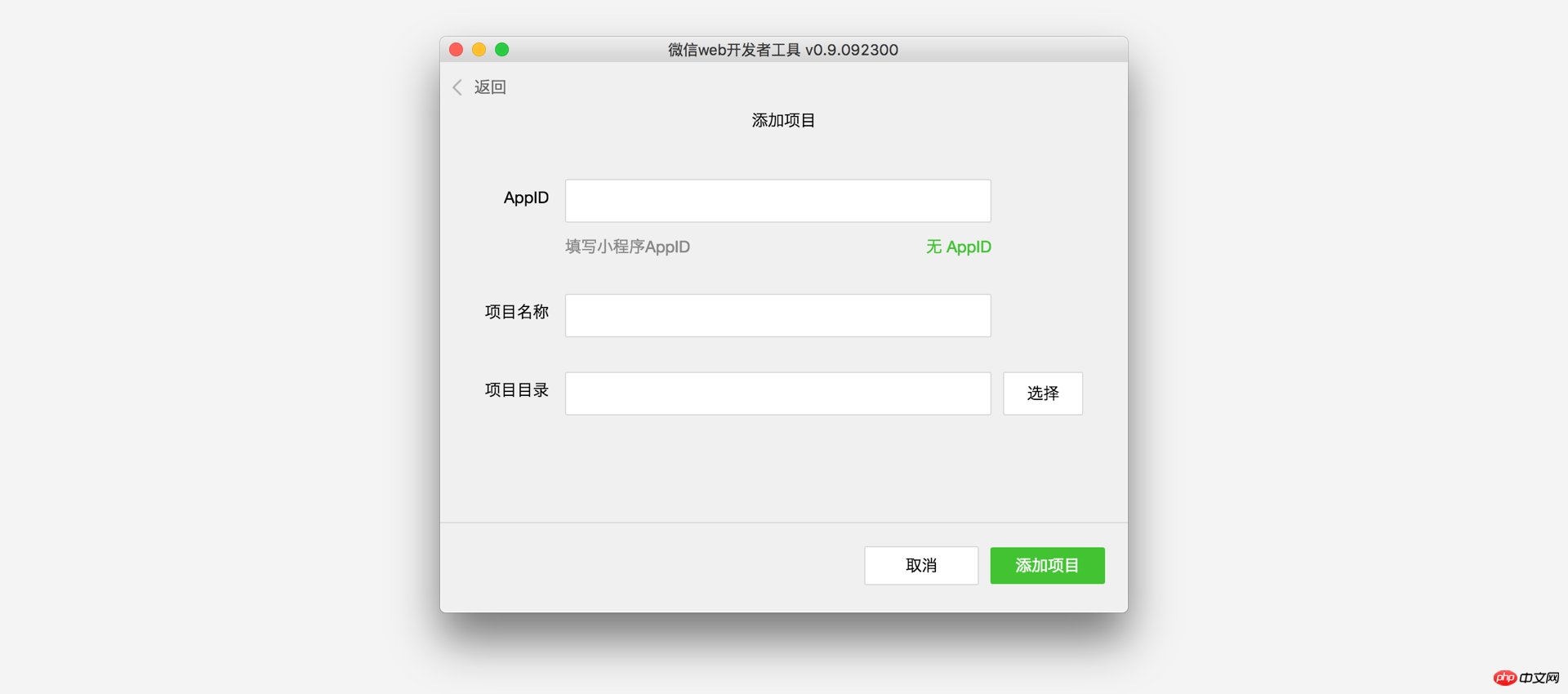
專案建立成功後,我們可以點擊該項目,進入並看到完整的開發者工具介面,點擊左側導航,在「編輯」裡可以查看和編輯我們的程式碼,在「調試」裡可以測試程式碼並模擬小程式在微信客戶端效果,在「專案」裡可以發送到手機裡預覽實際效果。
3. 編寫程式碼
建立小程式實例
點擊開發者工具左側導航的“編輯”,我們可以看到這個項目,已經初始化並包含了一些簡單的程式碼檔案。最關鍵也是不可或缺的,是 app.js、app.json、app.wxss 這三個。其中,.js後綴的是腳本文件,.json後綴的文件是設定檔,.wxss後綴的是樣式表檔。微信小程式會讀取這些文件,並產生小程式實例。
下面我們簡單了解這三個檔案的功能,方便修改以及從頭開始開發自己的微信小程式。
app.js是小程式的腳本程式碼。我們可以在這個檔案中監聽並處理小程式的生命週期函數、宣告全域變數。呼叫框架提供的豐富的 API,如本例的同步儲存及同步讀取本機資料。想了解更多可用 API,可參考 API 文件
//app.jsApp({
onLaunch: function () { //调用API从本地缓存中获取数据
var logs = wx.getStorageSync('logs') || []
logs.unshift(Date.now())
wx.setStorageSync('logs', logs)
},
getUserInfo:function(cb){ var that = this; if(this.globalData.userInfo){ typeof cb == "function" && cb(this.globalData.userInfo)
}else{ //调用登录接口
wx.login({
success: function () {
wx.getUserInfo({
success: function (res) {
that.globalData.userInfo = res.userInfo; typeof cb == "function" && cb(that.globalData.userInfo)
}
})
}
});
}
},
globalData:{
userInfo:null
}
})app.json 是整個小程式的全域設定。我們可以在這個檔案中配置小程式是由哪些頁面組成,配置小程式的視窗背景色,配置導航條樣式,配置預設標題。注意該文件不可新增任何註解。更多可設定項目可參考配置詳解
{ "pages":[ "pages/index/index", "pages/logs/logs" ], "window":{ "backgroundTextStyle":"light", "navigationBarBackgroundColor": "#fff", "navigationBarTitleText": "WeChat", "navigationBarTextStyle":"black" }}
app.wxss 是整个小程序的公共样式表。我们可以在页面组件的 class 属性上直接使用 app.wxss 中声明的样式规则。
/**app.wxss**/.container { height: 100%; display: flex; flex-direction: column; align-items: center; justify-content: space-between; padding: 200rpx 0; box-sizing: border-box;}建立頁面
在这个教程里,我们有两个页面,index 页面和 logs 页面,即欢迎页和小程序启动日志的展示页,他们都在 pages 目录下。微信小程序中的每一个页面的【路径+页面名】都需要写在 app.json 的 pages 中,且 pages 中的第一个页面是小程序的首页。
每一个小程序页面是由同路径下同名的四个不同后缀文件的组成,如:index.js、index.wxml、index.wxss、index.json。.js后缀的文件是脚本文件,.json后缀的文件是配置文件,.wxss后缀的是样式表文件,.wxml后缀的文件是页面结构文件。
index.wxml 是页面的结构文件:
<!--index.wxml--><view class="container">
<view bindtap="bindViewTap" class="userinfo">
<image class="userinfo-avatar" src="{{userInfo.avatarUrl}}" background-size="cover"></image>
<text class="userinfo-nickname">{{userInfo.nickName}}</text>
</view>
<view class="usermotto">
<text class="user-motto">{{motto}}</text>
</view></view>本例中使用了
index.js 是页面的脚本文件,在这个文件中我们可以监听并处理页面的生命周期函数、获取小程序实例,声明并处理数据,响应页面交互事件等。
//index.js//获取应用实例var app = getApp()
Page({
data: {
motto: 'Hello World',
userInfo: {}
}, //事件处理函数
bindViewTap: function() {
wx.navigateTo({
url: '../logs/logs'
})
},
onLoad: function () { console.log('onLoad') var that = this
//调用应用实例的方法获取全局数据
app.getUserInfo(function(userInfo){ //更新数据
that.setData({
userInfo:userInfo
})
})
}
})index.wxss 是页面的样式表:
/**index.wxss**/.userinfo { display: flex; flex-direction: column; align-items: center;
}.userinfo-avatar { width: 128rpx; height: 128rpx; margin: 20rpx; border-radius: 50%;
}.userinfo-nickname { color: #aaa;
}.usermotto { margin-top: 200px;
}页面的样式表是非必要的。当有页面样式表时,页面的样式表中的样式规则会层叠覆盖 app.wxss 中的样式规则。如果不指定页面的样式表,也可以在页面的结构文件中直接使用 app.wxss 中指定的样式规则。
index.json 是页面的配置文件:
页面的配置文件是非必要的。当有页面的配置文件时,配置项在该页面会覆盖 app.json 的 window 中相同的配置项。如果没有指定的页面配置文件,则在该页面直接使用 app.json 中的默认配置。
logs 的页面结构
<!--logs.wxml--><view class="container log-list">
<block wx:for="{{logs}}" wx:for-item="log">
<text class="log-item">{{index + 1}}. {{log}}</text>
</block></view>logs 页面使用
//logs.jsvar util = require('../../utils/util.js')
Page({
data: {
logs: []
},
onLoad: function () { this.setData({
logs: (wx.getStorageSync('logs') || []).map(function (log) { return util.formatTime(new Date(log))
})
})
}
})运行结果如下:
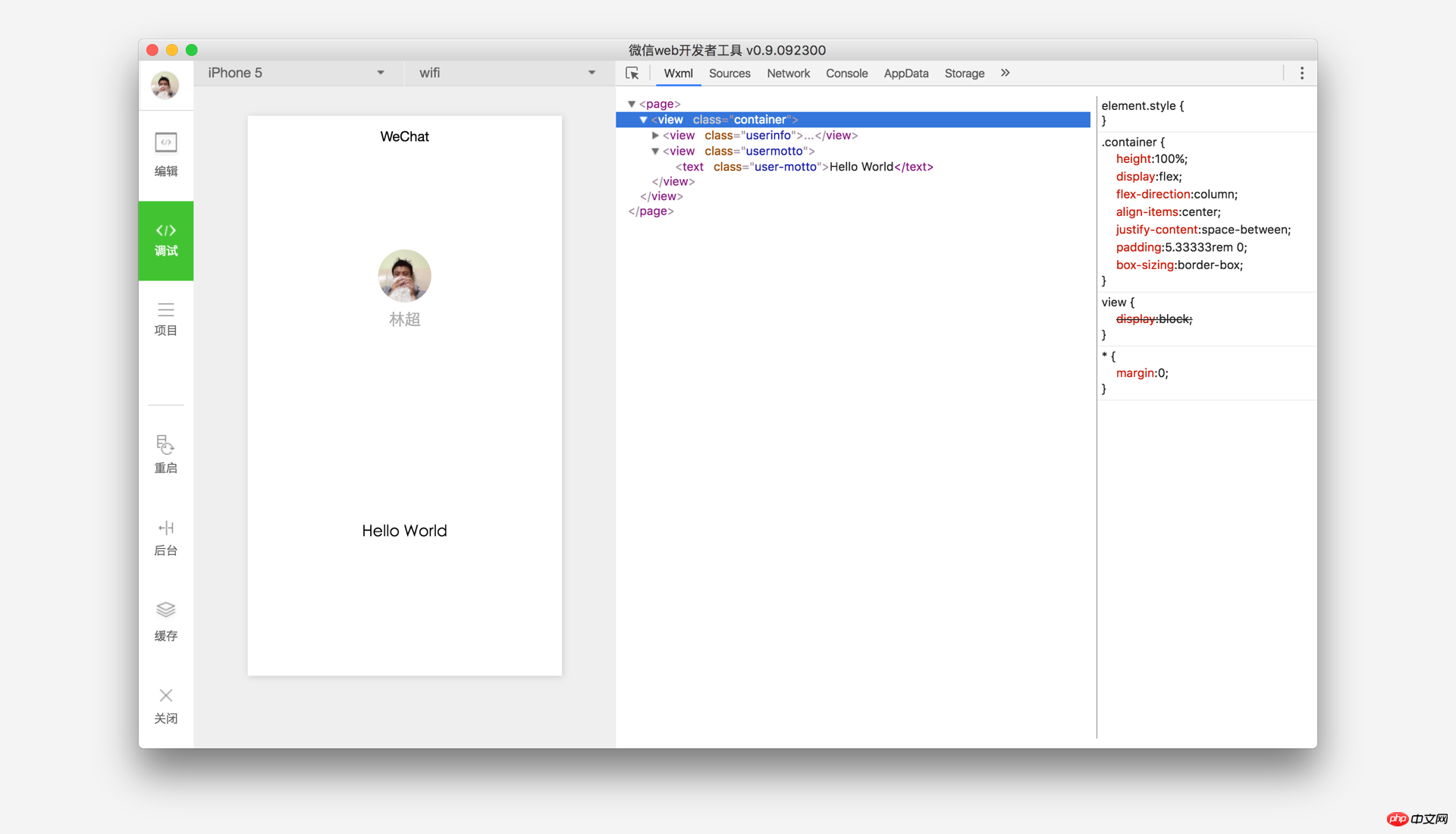
4. 手机预览
开发者工具左侧菜单栏选择"项目",点击"预览",扫码后即可在微信客户端中体验。
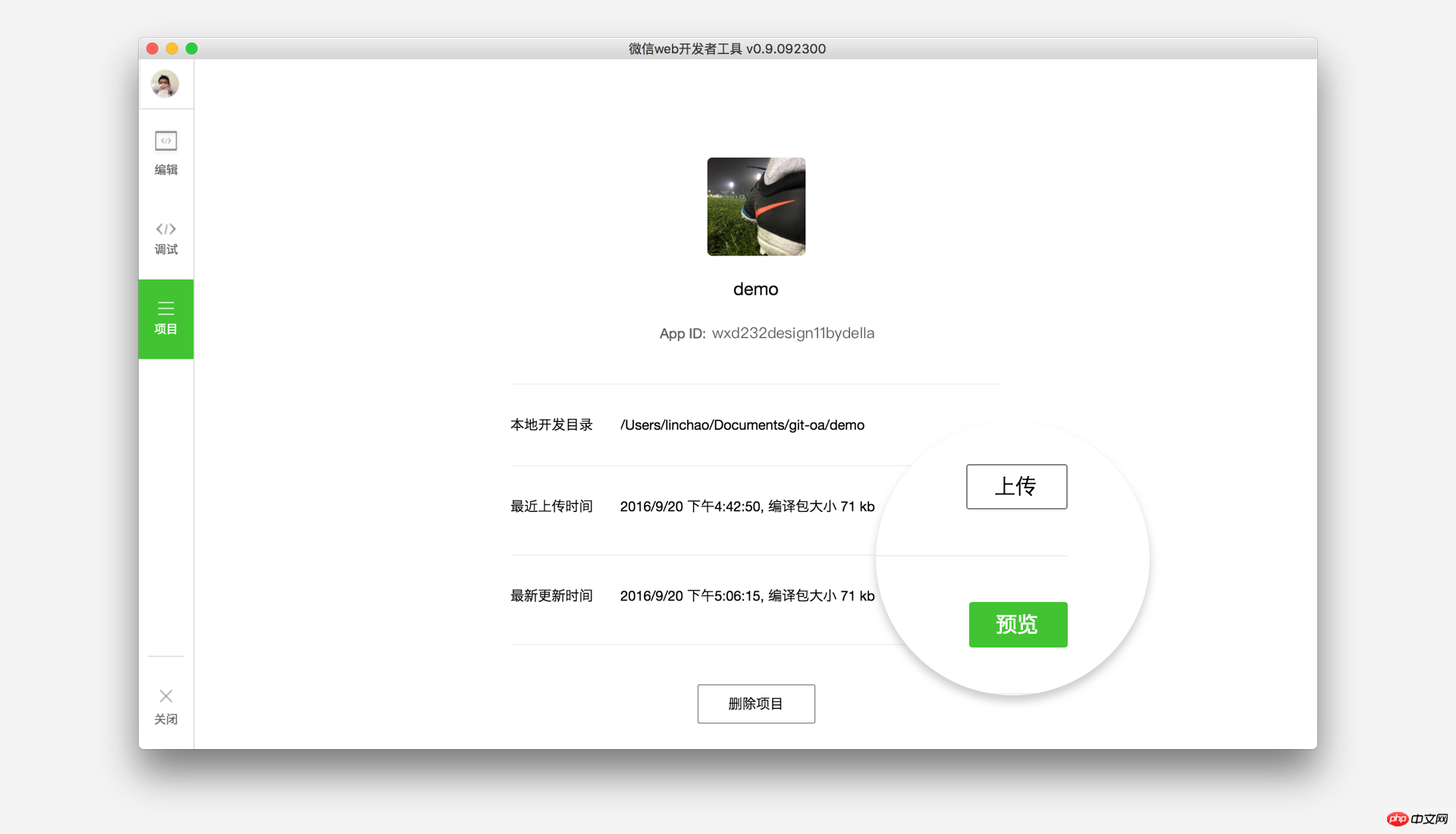
【相关推荐】
1. 特别推荐:“php程序员工具箱”V0.1版本下载
2. 微信小程序完整源码下载
以上是小程式開發教學文檔的詳細內容。更多資訊請關注PHP中文網其他相關文章!

熱AI工具

Undresser.AI Undress
人工智慧驅動的應用程序,用於創建逼真的裸體照片

AI Clothes Remover
用於從照片中去除衣服的線上人工智慧工具。

Undress AI Tool
免費脫衣圖片

Clothoff.io
AI脫衣器

AI Hentai Generator
免費產生 AI 無盡。

熱門文章

熱工具

記事本++7.3.1
好用且免費的程式碼編輯器

SublimeText3漢化版
中文版,非常好用

禪工作室 13.0.1
強大的PHP整合開發環境

Dreamweaver CS6
視覺化網頁開發工具

SublimeText3 Mac版
神級程式碼編輯軟體(SublimeText3)

熱門話題
 小程式開發中的PHP權限管理與使用者角色設定
Jul 04, 2023 pm 04:48 PM
小程式開發中的PHP權限管理與使用者角色設定
Jul 04, 2023 pm 04:48 PM
小程式開發中的PHP權限管理與使用者角色設定隨著小程式的普及和應用範圍的擴大,使用者對於小程式的功能和安全性提出了更高的要求,其中權限管理和使用者角色設定是保證小程序安全性的重要一環。在小程式中使用PHP進行權限管理和使用者角色設定能夠有效地保護使用者的資料和隱私,以下將介紹如何實現此功能。一、權限管理的實作權限管理是指依據使用者的身分和角色,授予不同的操作權限。在小
 PHP在小程式開發的頁面跳轉與路由管理
Jul 04, 2023 pm 01:15 PM
PHP在小程式開發的頁面跳轉與路由管理
Jul 04, 2023 pm 01:15 PM
PHP在小程式開發的頁面跳轉與路由管理隨著小程式的快速發展,越來越多的開發者開始將PHP與小程式開發結合。在小程式開發中,頁面跳轉和路由管理是非常重要的一部分,它能夠幫助開發者實現頁面之間的切換和導航操作。 PHP作為常用的伺服器端程式語言,可以很好地與小程式互動和資料傳遞,下面我們來詳細了解PHP在小程式中的頁面跳轉與路由管理。一、頁面跳轉基
 如何在uniapp中實現小程式開發和發布
Oct 20, 2023 am 11:33 AM
如何在uniapp中實現小程式開發和發布
Oct 20, 2023 am 11:33 AM
如何在uni-app中實現小程式開發和發布隨著行動互聯網的發展,小程式成為了行動應用程式開發的重要方向。而uni-app作為一個跨平台的開發框架,可以同時支援多個小程式平台的開發,如微信、支付寶、百度等。以下將詳細介紹如何使用uni-app開發和發布小程序,並提供一些具體的程式碼範例。一、小程式開發前準備在開始使用uni-app開發小程式之前,需要先做一些準備工
 小程式開發中的PHP安全防護與攻擊防範
Jul 07, 2023 am 08:55 AM
小程式開發中的PHP安全防護與攻擊防範
Jul 07, 2023 am 08:55 AM
小程式開發中的PHP安全防護與攻擊防範隨著行動網路的快速發展,小程式成為了人們生活中重要的一部分。而PHP作為一種強大而靈活的後端開發語言,也被廣泛應用於小程式的開發。然而,安全問題一直是程式開發中需要重視的面向。本文將重點放在小程式開發中PHP的安全防護與攻擊防範,同時提供一些程式碼範例。 XSS(跨站腳本攻擊)防範XSS攻擊是指駭客透過向網頁注入惡意腳本
 小程式開發中的PHP資料快取與快取策略
Jul 05, 2023 pm 02:57 PM
小程式開發中的PHP資料快取與快取策略
Jul 05, 2023 pm 02:57 PM
小程式開發中的PHP資料快取與快取策略隨著小程式的快速發展,更多的開發者開始關注如何提高小程式的效能和回應速度。其中一個重要的最佳化手段是使用資料快取來減少對資料庫和外部介面的頻繁存取。而在PHP中,我們可以利用各種快取策略來實現資料快取。本文將介紹PHP中的資料快取原理,並提供幾個常見的快取策略的範例程式碼。一、資料快取原理資料快取是指將資料存放在記憶體中,以
 微信小程式中PHP開發的下拉式選單實作方法
Jun 04, 2023 am 10:31 AM
微信小程式中PHP開發的下拉式選單實作方法
Jun 04, 2023 am 10:31 AM
今天我們來學習微信小程式中PHP開發的下拉式選單實作方法。微信小程序是一種輕量級的應用程序,用戶可以在微信裡直接使用,而且不需要下載安裝,非常方便。而PHP是一種非常流行的後端程式語言,也是與微信小程式配合很好的語言。下面我們就來看看如何在微信小程式中使用PHP開發下拉式選單。首先,我們需要準備好開發環境,包括PHP、微信小程式開發工具和伺服器。然後我們
 小程式開發中的PHP頁面動畫效果與互動設計
Jul 04, 2023 pm 11:01 PM
小程式開發中的PHP頁面動畫效果與互動設計
Jul 04, 2023 pm 11:01 PM
小程式開發中的PHP頁面動畫效果與互動設計導語:小程式是一種在行動裝置上運行的應用程序,能夠提供類似原生應用程式的體驗。而在小程式開發中,PHP作為常用的後端語言,可以為小程式頁面增添動畫效果與互動設計。本文將介紹一些常用的PHP頁面動畫效果與互動設計,並附上程式碼範例。一、CSS3動畫CSS3提供了豐富的屬性與方法,用於實現各種動畫效果。而在小
 UniApp實作位元組跳動小程式的開發與上線流程解析
Jul 06, 2023 pm 05:01 PM
UniApp實作位元組跳動小程式的開發與上線流程解析
Jul 06, 2023 pm 05:01 PM
UniApp實作位元組跳動小程式的開發與上線流程解析位元組跳動小程式作為一種新興的行動應用開發方式,正逐漸在業界流行起來。在開發位元組跳動小程式之前,我們需要了解如何使用UniApp來實現開發和上線的流程。一、UniApp簡介UniApp是一套基於Vue.js開發的以HTML5、App、小程式為多端統一開發的框架,透過編寫一套程式碼,可以同時在多個平台上運行,包括字






